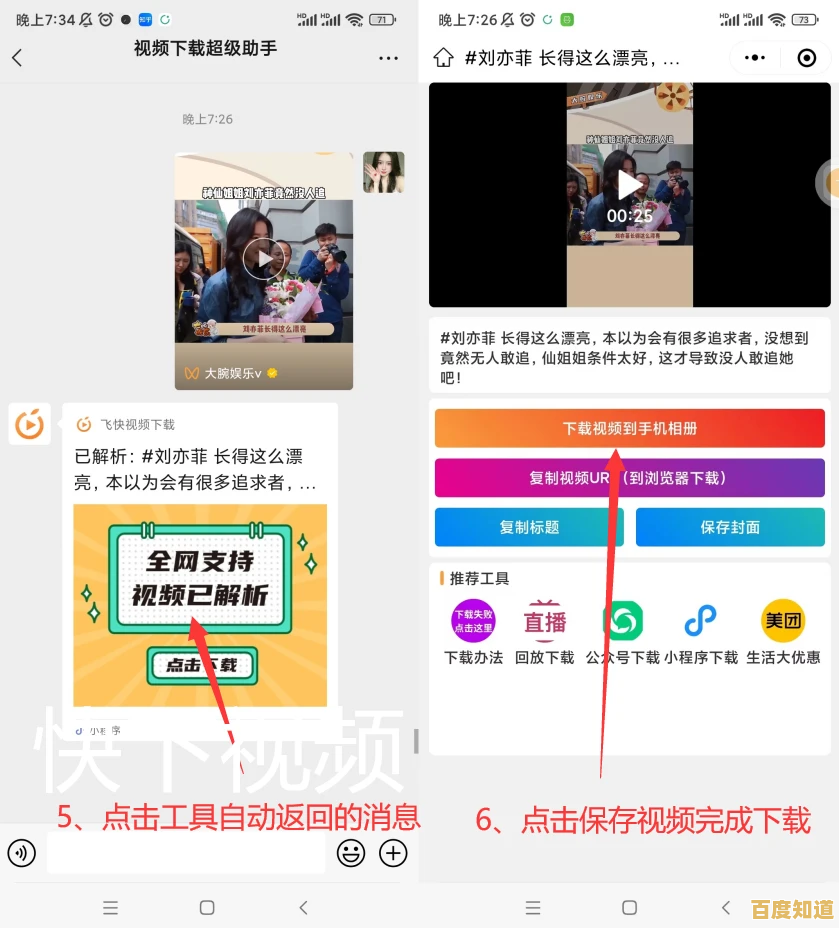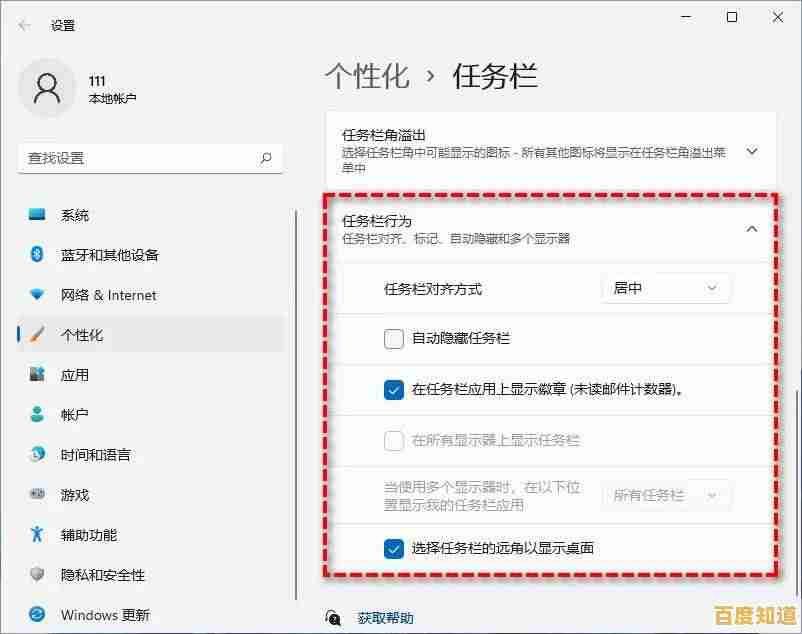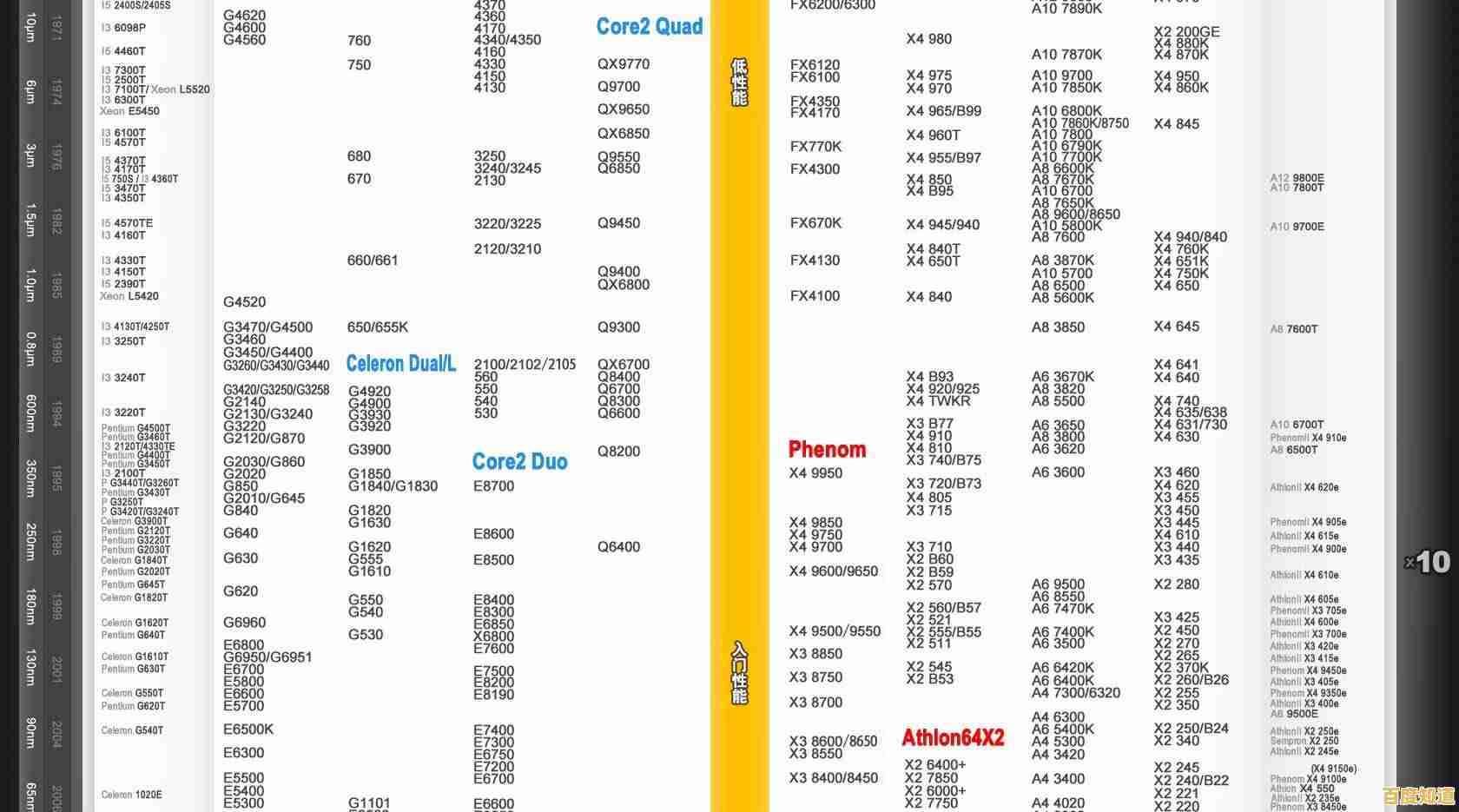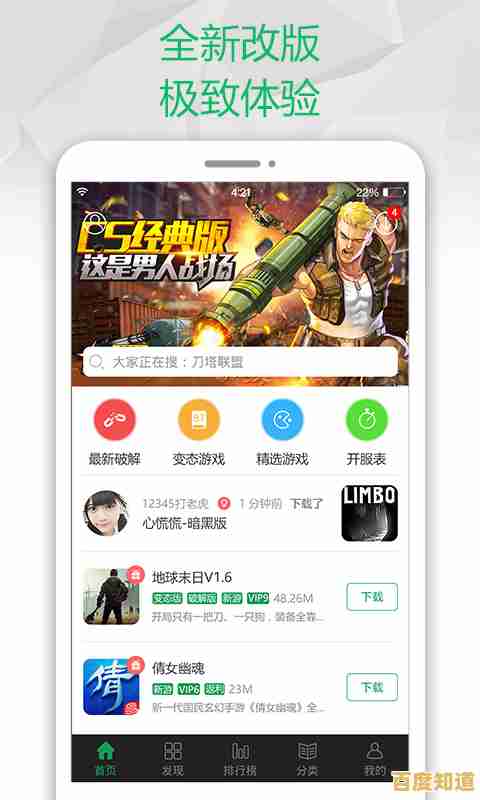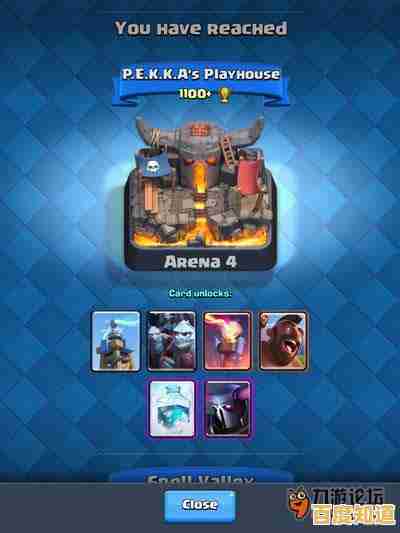WPS文档自动生成目录的详细步骤与实用技巧
- 问答
- 2025-11-02 15:32:27
- 1
WPS文档自动生成目录的详细步骤与实用技巧
第一部分:详细步骤
要自动生成目录,核心是让WPS知道哪些标题需要放进目录里,这需要通过“样式”功能来实现。
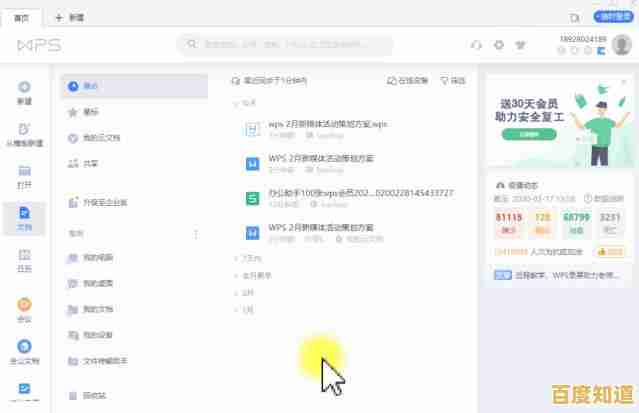
用“样式”标记标题
- 打开你的WPS文档,找到你想要作为目录项的文字,第一章”、“工作总结”等大标题,或者“1.1 项目背景”等小标题。
- 用鼠标选中这个标题文字。
- 在WPS软件顶部的菜单栏中,找到并点击 “开始” 选项卡。
- 在“开始”选项卡下,你会看到一个叫 “样式” 的区域,里面有很多预设的格式,如“标题1”、“标题2”、“标题3”等。
- 的级别进行选择:
- (一级标题)就点击 1”。
- (二级标题)就点击 2”。
- (三级标题)就点击 3”。
- 重复以上操作,把你文档中所有需要出现在目录里的标题,都用对应的“标题”样式标记好,这是生成目录的基础。(来源:WPS Office 官方帮助文档《如何使用目录功能》)
插入自动目录
- 将鼠标光标移动到你想要放置目录的位置,通常是文档的开头部分。
- 点击顶部菜单栏的 “引用” 选项卡。
- 在“引用”选项卡的最左边,找到并点击 “目录” 按钮。
- 点击后,会弹出一个目录样式的列表,你可以选择一个你喜欢的自动目录样式,自动目录1”或“自动目录2”。
- 点击后,一个根据你刚才标记的标题自动生成的目录就会出现在光标位置了。(来源:WPS Office 用户操作界面指引)
更新目录(重要) 当你修改了文档内容,比如增加了新的章节或者调整了页码后,之前生成的目录不会自动变化,需要手动更新。
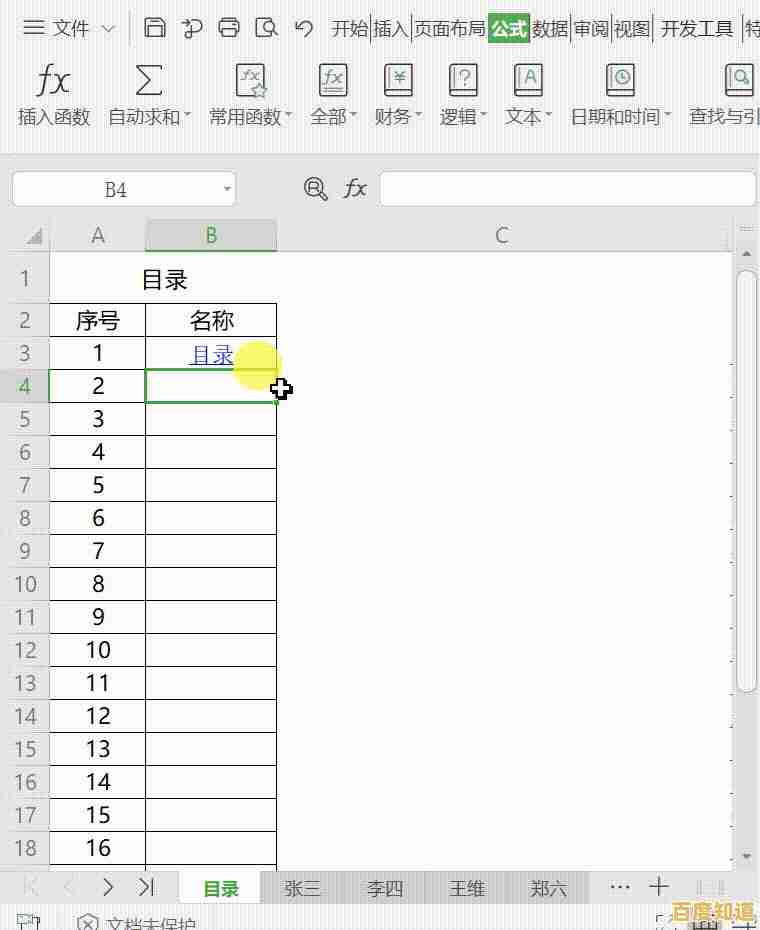
- 在已经生成的目录区域任意位置 单击鼠标左键,目录区域会显示灰色底纹。
- 你会看到目录区域的左上角出现一个 “更新目录” 的按钮,点击它。
- 在弹出的对话框中,选择:
- “只更新页码”:如果你只是增加了内容导致页码变了,但标题文字没变,选这个。
- “更新整个目录”:如果你不仅改了页码,还增加、删除或修改了标题文字,选这个。
- 点击“确定”,目录就会更新为最新的状态。(来源:WPS Office 官方帮助文档《如何更新目录》)
第二部分:实用技巧
-
快速调整标题级别:如果你觉得某个“标题2”应该变成“标题3”,不需要去修改文字,只需要将光标放在那个标题行里,然后再次点击“样式”里正确的级别(如“标题3”)即可覆盖之前的样式。
-
自定义目录的显示样式:如果你觉得自动生成的目录字体、大小不好看,可以自定义,方法是:在“引用”->“目录”按钮下,选择最下面的 “自定义目录”,你可以选择是否显示页码、页码是否右对齐,以及最多显示到哪一级标题(只显示到“标题2”,不显示“标题3”),你还可以点击“修改”按钮来改变每一级目录的字体和段落格式。(来源:WPS社区用户经验分享)
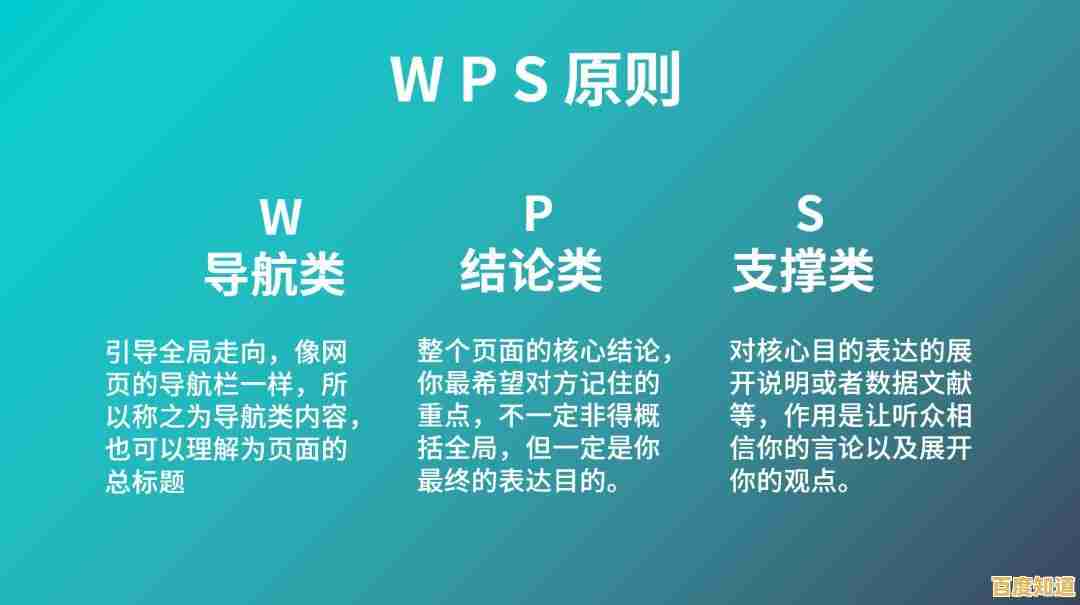
-
解决目录中的虚线问题:目录中的标题和页码之间的虚线叫“前导符”,如果它消失了或者你想换成其他样式,同样在“自定义目录”对话框中,有一个“制表符前导符”的选项,可以在里面选择不同的虚线样式或者实线。
-
目录也能当“导航图”用:在WPS的“视图”选项卡下,勾选“导航窗格”,文档左侧会出现一个窗格,里面会显示你设置好的所有标题结构,点击窗格里的标题,就能快速跳转到文档的相应位置,非常方便长文档的查阅和修改。(来源:WPS Office 官方功能介绍)
-
检查是否遗漏标记:生成目录后,最好从头到尾检查一遍,看看有没有漏掉的标题,最可靠的方法是,在“导航窗格”中检查标题结构是否完整,如果窗格里有而目录里没有,可能是生成时级别设置问题;如果窗格里就没有,说明这个标题肯定没有被正确标记样式。
本文由巩依美于2025-11-02发表在笙亿网络策划,如有疑问,请联系我们。
本文链接:http://xian.xlisi.cn/wenda/69647.html